Guía de Conexión de Vinyl SOAP API 2.6¶
Descripción General¶
Esta guía describe los requisitos del sistema y las instrucciones para conectar Vinyl a una API y un extremo SOAP.
Para poder conectar tus servidores, debes tener instalado Vinyl 2.6.
Requisitos del Sistema¶
Servidor de Servicios Web¶
API de SOAP
Navegador Web del Cliente¶
-
Chrome TM 60 o más reciente
-
Firefox ® 55 o más reciente
-
Safari 11.0.2 o posterior
Instrucciones de Conexión¶
Agregar un Servidor¶
-
Navegue hasta Vinyl IDE
-
En el menú Conectar, haga clic en el enlace Conectarse a su empresa
-
Haga clic en el botón Crear en la parte superior izquierda del panel Servidores de datos. Esto abrirá la página Agregar servidor.
-
Nombre del servidor: Nombre identificable para la conexión del servidor Tipo: API REST
-
Subtipo: SOAP
-
Url: URL asociada con la API SOAP
-
Tipo de contenido de solicitud: XML
-
Tipo de contenido de respuesta: XML
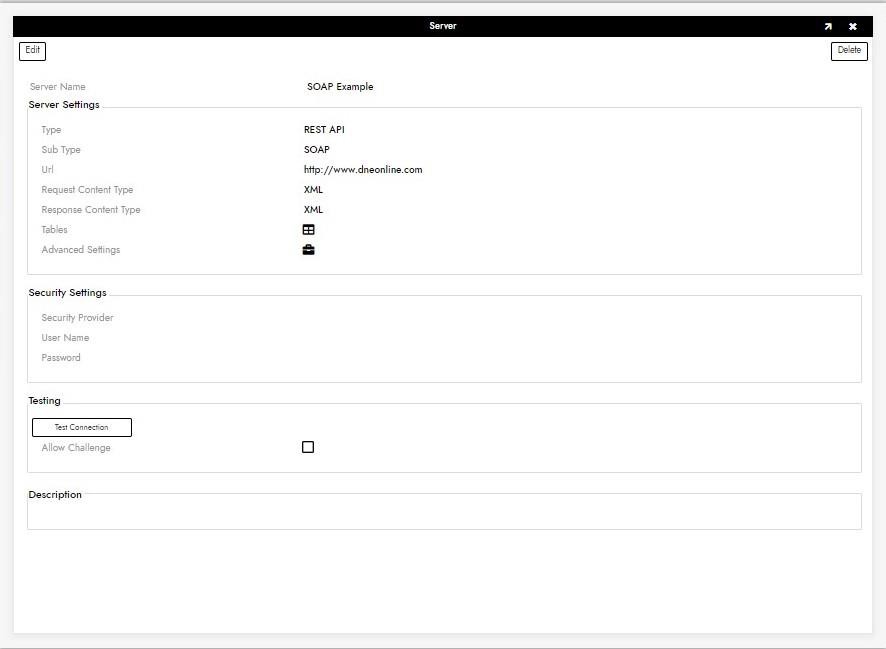
-
-
Haga clic en Guardar para completar la conexión al servidor.
-
Haga clic en Probar conexión para asegurarse de que la conexión funcione correctamente.
Configuración de Extremo¶
-
Haga clic en el Nombre del servidor de la conexión SOAP API que acaba de realizar.
-
En el panel Extremos, haga clic en Crear
-
Agregue los siguientes datos:
-
Nombre: nombre identificable del extremo Extremo: segmento de URL específico del extremo
-
Método: uno de los métodos API, es decir, POST, GET, PUT, DELETE, PATCH
-
Entrada de muestra: copia directa del cuerpo xml desde el extremo de API deseado, con variables ingresadas
{{}}para pasar los parámetros del Extremo -
Url de prueba: URL completa de API y extremo
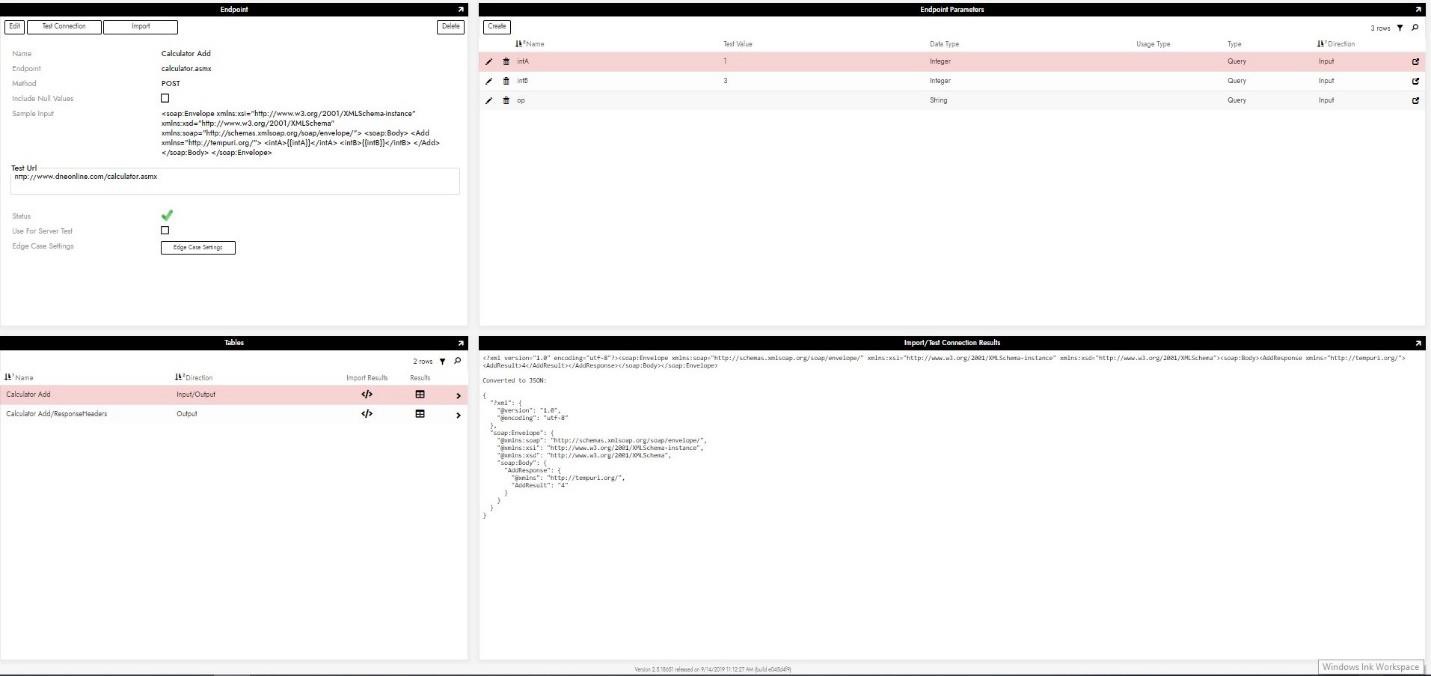
-
-
En el panel Parámetros de Extremo, haga clic en Crear para crear parámetros que coincidan con lo que se ingresó.
{{}}en el paso anterior. Aquí es donde puede ingresar credenciales como una API-KEY o consultas de URL. -
Haga clic en Guardar para completar la introducción del parámetro del extremo.
-
Haga clic en Probar conexión para asegurarse de que el extremo esté configurado correctamente.
-
Haga clic en Importar para completar la configuración del extremo.